Học tin học văn phòng ở Thanh Hóa
Máy tính bị lỗi please wait? Cách khắc phục thế nào? Mời bạn tham khảo bài viết dưới đây để biết cách nhé!
1/ Cố gắng khởi động lại máy tính
Thông thường, khi máy tính gặp các sự cố bất ngờ. Phần mềm của máy tính có thể bị treo và khiến cho dòng chữ Please wait xuất hiện trên màn hình. Với trường hợp này thì biện pháp đầu tiên mà bạn nên thử chính là tìm cách khởi động lại máy tính. Với các lỗi thông thường thì chắc chắn biện pháp này sẽ mang lại hiệu quả cho bạn.
Để khởi động lại máy tính, bạn hãy thử nhấn liên tục vào nút nguồn khoảng 5 đến 10 giây. Nếu vẫn không được thì hãy thử tháo pin laptop hoặc ngắt nguồn điện và cắm lại. Nếu chẳng may gặp lỗi please wait while we install a system update thì bạn cũng có thể thử biện pháp này.
2/ Cắm mạng cho máy tính
Nếu bỗng dưng máy tính của bạn bị treo thông báo Please wait sau khi tiến hành cập nhật. Rất có thể một sự cố nào đó đã xảy ra trong lúc cập nhật hoặc máy tính chưa thể tải xuống các phần mềm cần thiết. Để khắc phục thì bạn hãy thử cắm lại dây mạng và chờ đợi trong giây lát xem sao.
3/ Chạy Startup Repair
Với công cụ Startup Repair, bạn có thể sẽ nhanh chóng xử lý được các lỗi phần mềm trên máy tính. Nếu Máy tính bị treo Please wait thì đây cũng là cách mà bạn nên thử. Để sử dụng công cụ Startup Repair thì bạn hãy làm như sau:
Bước 1:
Truy cập Advanced Startup Options bằng cách nhấn F11 sau khi khởi động lại máy tính (một số mẫu mainboard có thể sẽ có sự khác biệt nên bạn hãy tìm hiểu trước khi thực hiện).
Bước 2:
Khi màn hình Choose an option xuất hiện, bạn hãy chọn vào mục Troubleshoot.
Bước 3:
Chọn vào phần Advanced Options ở cửa sổ tiếp theo.
Bước 4:
Danh sách Advanced Options hiện ra và bạn hãy chọn vào mục Startup Repair. Lúc này, một màn hình preparing Automatic Repair sẽ hiện lên và bạn hãy đợi nó hoàn tất.
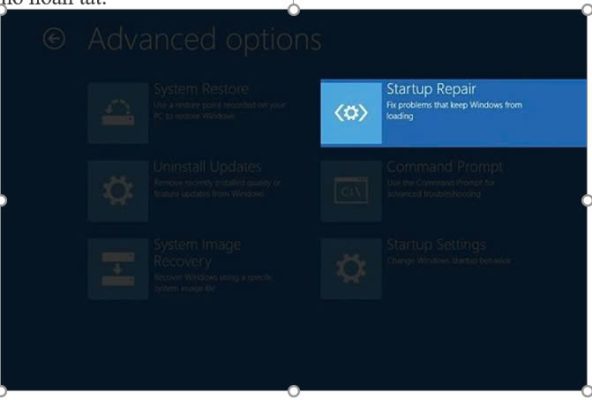
Bước 5:
Nhấn vào mục Test Machine rồi nhập mật khẩu máy tính nếu được hỏi.
Bước 6:
Cuối cùng, tiến trình Diagnosing your PC sẽ chạy và cố gắng khắc phục lỗi trên máy tính.
Trên đây là bài viết hướng dẫn cách sửa lỗi please wait, tin học ATC chúc các bạn thành công!

TRUNG TÂM ĐÀO TẠO KẾ TOÁN THỰC TẾ – TIN HỌC VĂN PHÒNG ATC
DỊCH VỤ KẾ TOÁN THUẾ ATC – THÀNH LẬP DOANH NGHIỆP ATC
Địa chỉ:
Số 01A45 Đại lộ Lê Lợi – Đông Hương – TP Thanh Hóa
( Mặt đường Đại lộ Lê Lợi, cách bưu điện tỉnh 1km về hướng Đông, hướng đi Big C)
Tel: 0948 815 368 – 0961 815 368

Dia chi day tin hoc van phong thuc hanh tot nhat tai Thanh Hoa
Dia chi day tin hoc van phong thuc hanh tot nhat o Thanh Hoa

? Trung tâm kế toán thực tế – Tin học ATC
☎ Hotline: 0961.815.368 | 0948.815.368
? Địa chỉ: Số 01A45 Đại Lộ Lê Lợi – P.Đông Hương – TP Thanh Hóa (Mặt đường đại lộ Lê Lợi, cách cầu Đông Hương 300m về hướng Đông).
Tin tức mới
Học tin học cấp tốc tại thanh hóa
Học tin học cấp tốc tại thanh hóa “Công việc của học tập không phải...
Cách xóa toàn bộ hình ảnh trong file Word nhanh nhất
Hoc tin hoc o thanh hoa Khi làm việc với file Word có nhiều hình...
Tài khoản 336 theo TT 99/2025: nguyên tắc kế toán, kết cấu tài khoản và cách hạch toán
Hoc ke toan thue tai thanh hoa Tài khoản 336 theo Thông tư 99/2025 là...
Quy định về mức trích lập dự phòng nợ phải thu khó đòi
Học kế toán thực tế tại thanh hóa Trong bối cảnh doanh nghiệp ngày càng...
Nguyên tắc hạch toán tài khoản 357 – “quỹ bình ổn giá”
Học kế toán cấp tốc tại thanh hóa Việc hạch toán tài khoản 357 –...
Nguyên tắc hạch toán tài khoản 171
Học kế toán tại thanh hóa Nguyên tắc hạch toán tài khoản 171 – “Giao...
Học kế toán tại thanh hóa
Học kế toán tại thanh hóa “Công việc của học tập không phải là nhận...
Chia sẻ bản trình chiếu PPT dưới dạng PDF
Trung tâm tin học tại thanh hóa Khi cần chia sẻ nội dung từ PowerPoint...